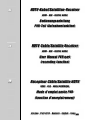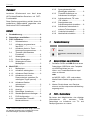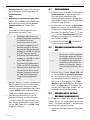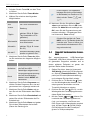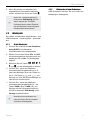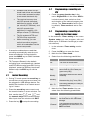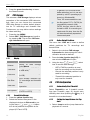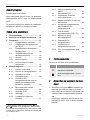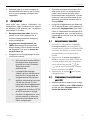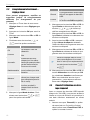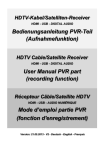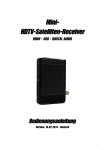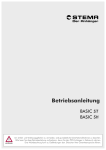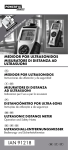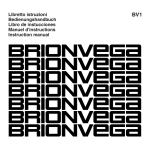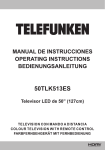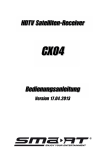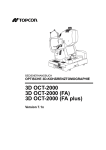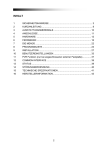Download DE,EN,FR - Smart Electronic
Transcript
DE
HDTV-Kabel/Satelliten-Receiver
HDMI - USB - DIGITAL AUDIO
Bedienungsanleitung
PVR-Teil (Aufnahmefunktion)
EN
HDTV Cable/Satellite Receiver
HDMI - USB - DIGITAL AUDIO
User Manual PVR part
(recording function)
FR
Récepteur Câble/Satellite HDTV
HDMI - USB - AUDIO NUMÉRIQUE
Mode d’emploi partie PVR
(fonction d'enregistrement)
Version: 17.03.2014 - Deutsch - English - Français
Vorwort
Vorwort
4.3.2
Sprungabstand bei der
Wiedergabe einstellen ............... 8
herzlichen Glückwunsch zum Kauf eines
4.3.3
HDTV-Kabel/Satelliten-Receivers mit PVR1Funktionalität.
Timeshift-Aufnahmen zu
Aufnahmen hinzufügen .............. 8
4.3.4
Aufnahmeformat „TS“ oder
„PS“ wählen ............................... 8
4.3.5
Anzeigedauer des
Aufnahmesymbols einstellen ..... 8
4.3.6
Aufnahmen automatisch in
mehrere Teile zerlegen .............. 9
4.3.7
Vorlaufzeit einstellen .................. 9
4.3.8
Nachlaufzeit einstellen ............... 9
Diese Bedienungsanleitung erklärt Ihnen die
zusätzlichen Bediendetails gegenüber dem
Gerät ohne PVR-Funktionalität.
Inhalt
1
Fernbedienung ...................................... 2
2
Datenträger anschließen ...................... 2
3
PVR / Aufnahme .................................... 2
3.1
Sofortaufnahme ......................... 3
3.2
Aufnahme programmieren
über EPG ................................... 3
3.3
Aufnahme direkt im TimerUntermenü programmieren ........ 3
3.4
Timeshift (zeitversetztes
Fernsehen)................................. 4
3.5
Wiedergabe................................ 5
4
3.5.1
Direkt-Wiedergabe ..................... 5
3.5.2
Wiedergabe mit dem
Mediaplayer ............................... 5
Menü PVR .............................................. 6
4.1
Mediaplayer ............................... 6
4.1.1
Aufnahme wiedergeben ............. 6
4.1.2
Aufnahme-Datei löschen ........... 6
4.1.3
Aufnahmen mit einem
Passwortschutz versehen (für
unbefugten Zugriff sperren) ....... 6
4.1.4
4.2
Aufnahme-Dateien
umbenennen .............................. 6
Datenträger ................................ 7
4.2.1
Anzeige ...................................... 7
4.2.2
Datenträger formatieren ............. 7
4.2.3
4.3
Standardpartitionen festlegen .... 8
PVR Konfiguration ..................... 8
4.3.1
Automatischen Timeshift
Betrieb aktivieren ....................... 8
1
Fernbedienung
Taste
Beschreibung
Aufnahme-Taste / Sofortaufnahme
Aufnahme / Wiedergabe anhalten
2
Datenträger anschließen
1. Schließen Sie an der USB-Buchse einen
Datenträger (USB-Stick oder Festplatte
mit USB-Anschluss) an, um
Video- und Timeshiftaufnahmen speichern zu können
oder
auf MPEG-, MP3-, JPG- oder andere
Media-Daten-Dateien zugreifen zu können
2. Warten Sie bis dieser vom Receiver
erkannt und die entsprechende Meldung
angezeigt wird.
3
PVR / Aufnahme
Sie haben drei Möglichkeiten, den digitalen
Videorekorder
mit
externem
USBDatenträger zur Aufnahme von TV- und
Radioprogrammen zu nutzen:
PVR = Personal Video Recorder (engl.), Rekorder
zur digitalen Aufzeichnung von Bild und Ton auf
einen Datenträger (meistens Festplatte).
1
2
Deutsch
PVR / Aufnahme
•
•
•
Sofortaufnahme: Drücken Sie während
der Wiedergabe eines Programms die
Aufnahmetaste
oder
Aufnahme programmieren über EPG:
wählen Sie im EPG-Fenster Sendungen
aus und fügen Sie sie mit der grünen
Funktionstaste den Timern hinzu
oder
Aufnahme im Timer-Untermenü programmieren (manueller Timer)
•
•
Geeignete USB-Sticks und
externe Festplatten finden Sie
im Zubehör-Shop auf
www.smart-electronic.de.
Der Speicherbedarf bei Aufnahmen beträgt für SD Aufnahmen (standardauflösende
Sender) ca. 40 MB pro Minute
(2,5 GB / Stunde), bei HD
Aufnahmen (hochauflösende
Sender) ca. 120 MB pro Minute (7,0 GB / Stunde).
•
Es werden die Dateisysteme
NTFS und FAT32 unterstützt.
•
Während einer laufenden Aufnahme können Sie zu einem
anderen Programm umschalten, das über den gleichen
Transponder ausgestrahlt
wird.
•
Werden mehrere Tonspuren ausgestrahlt,
dann werden bei einer Aufnahme automatisch bis zu drei Tonspuren aufgezeichnet. Bei der Wiedergabe kann dann
mit der AUDIO-Taste zwischen diesen
Tonspuren umgeschaltet werden.
•
Der Standard-Aufnahme-Typ ist TS
(Transport Stream), bei dem Videotext
und EPG-Daten mit aufgenommen werden. Bei der Wiedergabe können diese
mit der TXT-Taste bzw. der EPG-Taste
aufgerufen werden.
Deutsch
3.1
Sofortaufnahme
Drücken Sie im laufenden TV-Betrieb die
Aufnahmetaste, um die aktuelle Sendung auf einen gesteckten USBDatenträger aufzunehmen. Standardmäßig beträgt die Dauer einer so gestarteten
Aufnahme zwei Stunden.
Drücken Sie noch einmal die Aufnahmetaste, um in einem nun eingeblendeten
Fenster die Aufnahmedauer einzustellen.
Benutzen Sie dazu die Tasten
und
und die Zehnertastatur der Fernbedienung. Schließen Sie anschließend
das Fenster mit EXIT.
Drücken Sie die Taste , um den Aufnahmevorgang zu beenden.
3.2
Aufnahme programmieren über
EPG
Sie können im EPG markierte
Sendungen direkt den Timern
hinzufügen. Dadurch wird die
Programmierung wesentlich
vereinfacht, da Sie keine Eingaben zu Programm, Datum
oder Uhrzeit vornehmen müssen.
Drücken Sie im Fenster Single EPG oder
im Fenster EPG die grüne Funktionstaste um Programm, Datum, Einschaltzeit
und Dauer der markierten Sendung in einen Timer zu übernehmen. Der TimerModus ist standardmäßig auf Einmal gesetzt, die Timer-Art auf Aufnahme. Sie
können die Einstellungen ändern, wie im
folgenden Abschnitt beschrieben.
3.3
Aufnahme direkt im TimerUntermenü programmieren
Im Untermenü Timer des Menüs System
können bis zu 16 verschiedene Aufnahmen
(oder
Programmwechsel)
programmiert,
bearbeitet bzw. gelöscht werden.
1. Markieren Sie einen Timer im Untermenü
Timer.
3
PVR / Aufnahme
2. Drücken Sie die Taste OK, um den Timer
zu öffnen.
3. Markieren Sie die Zeile Timer-Modus.
4. Wählen Sie zwischen den folgenden
Möglichkeiten:
Wert
Bedeutung
Aus
Der Timer ist deaktiviert.
Einmal
Aufnahme einer einzelnen
Sendung.
Täglich
Aufnahme jeden Tag zur
gleichen Zeit (z. B. jeden
Tag Umschalten zur Tagesschau)
Wöchentlich
Aufnahme immer am gleichen Wochentag.
Monatlich
Aufnahme jeden Monat am
gleichen Tag (z. B. immer
am 20.).
Mo bis Fr
Aufnahme Montag-Freitag
jeweils zur gleichen Zeit .
5. Markieren Sie die Zeile Timer-Art. Wählen Sie zwischen den folgenden Möglichkeiten:
Wert
Bedeutung
Aufnahme
Die programmierte Sendung
wird auf den USBDatenträger aufgenommen.
Kanal
Die programmierte Sendung
wird auf dem Bildschirm
gezeigt, jedoch NICHT aufgenommen.
In den Datums- und Zeitfeldern
bewegen Sie sich von Buchstabe
zu Buchstabe (von Position zu Position) mit den Tasten
und
.
10. Markieren Sie die Schaltfläche Speichern und bestätigen Sie mit OK (oder
wählen Sie Abbruch und bestätigen mit
OK, wenn Sie die Programmierung abbrechen möchten – Sie gelangen dann
ins Untermenü Timer zurück).
3.4
Drücken Sie drei Mal die Taste
INFO, um im TV-Betrieb direkt die
Liste der acht Timer zu öffnen (nur
wenn bereits mindestens ein Eintrag vorhanden ist).
Timeshift (zeitversetztes Fernsehen)
Bei
angeschlossenem
USB-Datenträger
(Festplatte, USB-Stick) können Sie das aktuell gesendete Programm anhalten und zu
einem späteren Zeitpunkt an genau der
gleichen Stelle wieder fortsetzen.
1. Stellen Sie sicher, dass im Untermenü
PVR Konfig. (Abschnitt PVR Konfiguration, Seite 8) Timeshift-Betrieb (1. Menüpunkt) auf Ein steht (Werkseinstellung)
und verlassen Sie das Menü wieder.
6. Markieren Sie die Zeile Programm und
wählen Sie das Programm aus, das aufgenommen bzw. angezeigt werden soll.
2. Drücken Sie im TV-Betrieb die -Taste,
um die Wiedergabe des aktuellen Fernsehprogramms anzuhalten und eine
Timeshift-Aufnahme zu starten.
7. Markieren Sie die Zeile Datum und geben Sie mit den Zifferntasten das Datum
ein.
3. Drücken Sie die Taste (PLAY), um die
Wiedergabe des Fernsehprogramms an
dieser Stelle fortzusetzen.
8. Markieren Sie die Zeile Einschaltzeit und
geben Sie mit den Zifferntasten die Einschaltzeit ein.
9. Markieren Sie die Zeile Dauer und geben
Sie mit den Zifferntasten die Laufzeit
(Dauer der Sendung) ein.
4
4. Mit den Tasten
und
können Sie
innerhalb des Fernsehprogramms zurück- und vorspulen, wie Sie es vom
DVD-Player oder Videorekorder gewohnt
sind. Mit den Tasten (SLOW) und
(SLOW) können Sie das Fernsehprogramm in Zeitlupe abspielen.
Deutsch
PVR / Aufnahme
3.5.2
5. Wenn Sie wieder zum aktuellen (live
ausgestrahlten) Fernsehbild wechseln
wollen, drücken Sie einmal die Taste .
USB-Aufnahmen können Sie auch über den
Mediaplayer wiedergeben.
Wenn der Timeshift-Betrieb im
Untermenü PVR Konfig. auf Ein
steht, beginnt die TimeshiftAufnahme beim ersten Einschalten des Receivers und bei jedem
Kanalwechsel automatisch.
3.5
Wiedergabe mit dem Mediaplayer
Wiedergabe
Sie haben verschiedene Möglichkeiten, eine
USB-Aufnahme wiederzugeben (abzuspielen):
3.5.1
Direkt-Wiedergabe
1. Drücken Sie zweimal die rote Funktionstaste (SHIFT). Das AbspielenInformationsfeld wird eingeblendet.
2. Wählen Sie mit den Tasten PR+ und PRdie wiederzugebende Aufnahme aus und
bestätigen Sie mit OK. Die Wiedergabe
beginnt.
3. Benutzen Sie die Tasten
und
,
,
,
, um die Wiedergabe zu steuern.
Drücken Sie - wenn das AbspielenInformationsfeld eingeblendet ist (z. B.
nach dem Betätigen einer der Tasten unter 3) - die Tasten
und
, um
Sprünge um 10% der Aufnahmelänge vor
oder zurück durchzuführen.
Drücken Sie - wenn das AbspielenInformationsfeld eingeblendet ist - die
Tasten PAGE+ (P+) / PAGE- (P-), um
Sprünge mit der Länge durchzuführen,
die Sie im Abschnitt PVR Konfig. unter
Sprung eingestellt haben.
Deutsch
Während einer laufenden Aufnahme können Sie eine andere
Aufnahme wiedergeben.
5
Menü PVR
4
Menü PVR
Statt dem Menü Media gibt es jetzt ein Menü
PVR, das in drei Untermenüs gegliedert ist,
Mediaplayer, Datenträger und PVR Konfiguration (PVR Konfig.).
4.1
Mediaplayer
Öffnen Sie den Mediaplayer, indem Sie im
Menü PVR den Punkt Mediaplayer wählen
und mit OK bestätigen oder indem Sie im TVBetrieb die gelbe Funktionstaste drücken.
In der PVR-Version können Sie zusätzlich zu
den Dateitypen Musik, Bilder und Video
noch den Dateityp Aufnahme wählen.
4.1.1
Drücken Sie die Taste 0 so oft, bis
in der oberen Zeile der gewünschte
Dateityp ganz links steht.
Aufnahme wiedergeben
1. Wählen Sie mit den Tasten PR+ und PRdie wiederzugebende Aufnahme aus. In
der linken Bildschirmhälfte wird jeweils
ein Vorschaubild angezeigt und Sie können die Aufnahme im Vorschaumodus
betrachten. Zur Steuerung können Sie
die Tasten
,
, und
benutzen.
2. Drücken Sie OK, um die Wiedergabe im
Vollbild-Modus zu starten.
3. Benutzen Sie Tasten
, und
ern.
4.1.2
,
,
,
,
, um die Wiedergabe zu steu-
Aufnahme-Datei löschen
1. Wählen Sie mit den Tasten PR+ und PReine Aufnahme aus, die Sie löschen
möchten.
2. Drücken Sie die gelbe Funktionstaste,
um die ausgewählte Datei zu löschen.
Die Aufnahme wird zum Löschen vorgemerkt und die nächste Aufnahme in der
Liste wird markiert.
3. Drücken Sie erneut die gelbe Funktionstaste, um auch die nächste Aufnahme in
der Liste zum Löschen vorzumerken
6
oder
wählen Sie mit den Tasten PR+ und PReine andere Aufnahme in der Liste aus
und drücken Sie die gelbe Funktionstaste, um sie zum Löschen vorzumerken.
4. Verlassen Sie das Fenster mit EXIT, um
den Löschvorgang abzuschließen. Alle
zum Löschen vorgemerkten Aufnahmen
werden (ohne Nachfrage) gelöscht.
4.1.3
Aufnahmen mit einem Passwortschutz versehen (für unbefugten Zugriff sperren)
1. Wählen Sie mit den Tasten PR+ und PReine Aufnahme aus, die Sie sperren
möchten.
2. Drücken Sie die grüne Funktionstaste,
um die ausgewählte Datei zu sperren.
Nach Passworteingabe wird die Aufnahme zum Sperren vorgemerkt und die
nächste Aufnahme in der Liste wird markiert.
3. Drücken Sie erneut die grüne Funktionstaste, um auch die nächste Aufnahme in
der Liste zum Sperren vorzumerken
oder
wählen Sie mit den Tasten PR+ und PReine andere Aufnahme in der Liste aus
und drücken Sie die grüne Funktionstaste, um sie zum Sperren vorzumerken.
4. Verlassen Sie das Fenster mit EXIT, um
den Sperrvorgang abzuschließen. Alle
zum Sperren vorgemerkten Aufnahmen
können zukünftig nur noch nach Passworteingabe wiedergegeben werden.
4.1.4
Aufnahme-Dateien umbenennen
1. Wählen Sie mit den Tasten PR+ und PReine Aufnahme aus, die Sie umbenennen
möchten.
2. Drücken Sie die rote Funktionstaste, um
den Änderungsvorgang einzuleiten. Das
Fenster Umbenennen wird eingeblendet.
−
Wählen Sie mit den Tasten
und
das Zeichen, das Sie ändern möchten.
Deutsch
Menü PVR
−
Geben Sie jeweils mit der Zehnertastatur der Fernbedienung das neue
Zeichen ein.
−
Drücken Sie die rote Funktionstaste
(CAPS), um zwischen Groß- und
Kleinschreibung umzuschalten.
−
Drücken Sie die grüne Funktionstaste (DEL), um das jeweils gewählte
Zeichen zu löschen.
−
−
Drücken Sie die gelbe Funktionstaste (OK), um die bisher gemachten
Änderungen zu übernehmen und das
Fenster Umbenennen wieder zu
schließen.
Drücken Sie die blaue Funktionstaste (CANCEL), um die bisher gemachten Änderungen zu verwerfen und
das Fenster Umbenennen zu schließen.
3. Drücken Sie die grüne Funktionstaste,
um den Änderungs-Modus wieder zu verlassen.
4.2
Datenträger
Im Untermenü Datenträger werden Ihnen
verschiedene Eigenschaften des angeschlossenen USB-Datenträgers angezeigt. Sie
haben hier die Möglichkeit, den angeschlossenen USB-Datenträger zu formatieren oder
vorhandene Partitionen als Standardverzeichnisse für TV-Aufnahmen und TimeshiftDateien festzulegen. Außerdem können Sie
verschiedene Einstellungen für die VideoAufzeichnung vornehmen.
4.2.1
Volume:
Name des Datenträgers
[uda1]Name
Total Size:
Gesamtspeicherplatz, z. B.
3.72G bytes (für einen
4GB-Stick)
Free Size:
Freier Speicherplatz auf
dem Datenträger (in GB)
Rec Size:
Für TV-Aufnahmen und
Timeshift-Dateien bereits
belegter Speicherplatz
TMS Size:
Für Timeshift-Betrieb verbrauchter Speicherplatz
File System:
Dateisystem des Datenträgers (FAT32 oder NTFS)
4.2.2
Deutsch
Datenträger formatieren
1. Drücken Sie die gelbe Funktionstaste.
2. Wählen Sie im eingeblendeten Fenster
unter Disk mode mit den Tasten
und
das gewünschte Dateisystem.
Eine Auswahl der möglichen Dateisysteme wird angezeigt (FAT und NTFS).
Prinzipiell ist NTFS die bessere
Wahl, wird aber von älteren PCBetriebssystemen (z. B.
Windows98) nicht unterstützt.
1. Drücken Sie die Taste MENU.
2. Wählen Sie PVR - Datenträger und
bestätigen Sie mit OK. Das Fenster Datenträger öffnet sich.
Anzeige
Listeneintrag Bedeutung
Aus Kompatibilitätsgründen empfiehlt es sich daher, das Dateisystem FAT (= FAT32) zu verwenden.
Unter FAT32 ist die Größe einzelner Dateien auf 4GB begrenzt.
Überschreitet eine Aufnahme diese Dateigröße, wird die Datei automatisch in mehrere Teile aufgeteilt.
7
Menü PVR
4.2.3
Standardpartitionen festlegen
Der Menüpunkt Einstellungen dient dazu,
Standardpartitionen für TV-Aufnahmen und
Timeshift-Dateien festzulegen.
1. Wählen Sie mit den Tasten
und
, sowie PR+ und PR- den Datenträger oder die Partition aus, für den Sie
die Verwendung definieren wollen.
2. Drücken Sie die blaue L/R-Taste. Ein
neues Fenster Einstellungen öffnet sich.
3. Wählen Sie mit den Tasten
und
, wie Sie den Datenträger benutzen
wollen:
−
REC & TMS: die Partition wird sowohl für Aufnahme, als auch für
Timeshift benutzt.
−
Record: die gewählte Partition wird
nur für Aufnahme benutzt.
−
Timeshift: die gewählte Partition wird
nur für Timeshift benutzt.
4.3
4.3.1
PVR Konfiguration
Automatischen Timeshift Betrieb
aktivieren
4.3.4
Sprungabstand bei der Wiedergabe
einstellen
Wählen Sie Sprung, um einzustellen, wie
groß bei der Wiedergabe einer Aufnahme
der Sprungabstand sein soll.
4.3.3
Timeshift-Aufnahmen zu Aufnahmen
hinzufügen
Wählen Sie Timeshift Aufnahme, um
einzustellen, ob die Timeshift-Aufnahmen
auf dem USB-Datenträger gespeichert
werden sollen, wenn Sie die AufnahmeTaste drücken.
Bei Aus wird, wenn Sie die Aufnahme-Taste drücken, ab diesem
Zeitpunkt aufgenommen. Die bisherige Timeshift-Datei wird nicht
zur Aufnahme hinzugefügt („normale“ Sofortaufnahme).
Aufnahmeformat „TS“ oder „PS“
wählen
Wählen Sie PS-Aufnahme, um einzustellen, dass Aufnahmen nicht im TS-Format
(Standard), sondern im PS-Format gemacht werden (siehe auch Abschnitt
"Aufnahme direkt im Timer-Untermenü
programmieren", Seite 3).
Nein: TS - Transport Stream (nimmt zusätzlich noch EPG und TXT mit auf) oder
OK: PS - Program Stream (reines Programm).
Wählen Sie Timeshift Betrieb, um einzustellen, ob Timeshift-Aufnahmen (s. Seite
3, Zeitversetztes Fernsehen (Timeshift))
beim Drücken der -Taste automatisch
beginnen soll, oder ob Timeshift deaktiviert sein soll.
4.3.2
Bei Ein wird, wenn Sie die Aufnahme-Taste drücken, nicht nur
ab diesem Zeitpunkt aufgenommen, sondern es wird auch die
bisherige Timeshift-Datei zur Aufnahme hinzugefügt.
4.3.5
Standardmäßig ist hier das TSFormat eingestellt. Aufnahmen im
PS-Format sind nur in SD2Qualität möglich, sind aber leichter zu bearbeiten.
Anzeigedauer des Aufnahmesymbols
einstellen
Wählen Sie Aufnahme Symbol, um
einzustellen, ob und wenn ja wie lange
(5s, 10s, On) das Aufnahmesymbol während einer Aufnahme eingeblendet werden soll. Bei On wird das Aufnahmesymbol während der gesamten Aufnahme
eingeblendet.
SD = Standard Definition (engl.), Standardauflösung, HD = High Definition (engl.), hohe Auflösung
2
8
Deutsch
Menü PVR
4.3.6
Aufnahmen automatisch in mehrere
Teile zerlegen
Wenn Sie manuell eine Aufnahme programmieren (siehe Abschnitt "Aufnahme direkt im
Timer-Untermenü programmieren", Seite 3),
die mehrere Sendungen umfasst, so kann Ihr
Receiver diese Aufnahme anhand der EPGInformationen in mehrere Teile zerlegen.
Wählen Sie Aufnahme pro Event, um
einzustellen, ob die Aufnahme in mehrere
Teile zerlegt werden soll oder nicht:
Ein mehrere Aufnahmen, entsprechend
den Sendungen im Aufnahmezeitraum
(Werkseinstellung)
Aus eine Aufnahme.
4.3.7
Vorlaufzeit einstellen
Wählen Sie Aufn. früher starten, um
einzustellen, welche Zeit zwischen 1 und
5 Minuten eine Aufnahme früher beginnen soll, als dies in den TimerEinstellungen festgelegt ist.
4.3.8
Nachlaufzeit einstellen
Wählen Sie Aufn. später beenden, um
einzustellen, welche Zeit zwischen 1 und
5 Minuten eine Aufnahme später enden
soll, als dies in den Timer-Einstellungen
festgelegt ist.
Deutsch
Bei EPG-Timer-Programmierung
werden die exakten Anfangs- und
Endezeiten einer Sendung zur
Programmierung einer Aufnahme
benutzt. Dass bei verfrüht oder
verspätet beginnenden Sendungen dann Anfang oder Schluss
einer Aufnahme fehlen, kann mit
den Funktionen Aufn. früher starten und Aufn. später beenden
verhindert werden.
9
Introduction
Introduction
4.3.4
Selecting the Recording
Format “TS” or “PS” .................. 15
Dear customer,
4.3.5
Displaying a Recorder Icon ...... 15
Congratulations on your purchase of a HDTV
4.3.6
Record by Event ....................... 15
cable/satellite receiver including PVR3 functionality.
4.3.7
Start record earlier .................... 15
4.3.8
End record later ........................ 15
This manual explains the added operation
details compared with the main manual.
Contents
1
Remote Control
Key
Description
1
Remote Control ................................... 10
Record key / instant recording
2
Connect Data Storage ........................ 10
3
PVR / Recording ................................. 10
3.1
Instant Recording ..................... 11
3.2
Programming a recording via
EPG ......................................... 11
3.3
Programming a recording
directly via the timer menu ....... 11
3.4
Timeshift .................................. 12
3.5
Playback .................................. 12
Stop recording / playback
4
3.5.1
Direct Playback ........................ 12
3.5.2
Playback with Media Player ..... 12
Menu REC ............................................ 13
4.1
Media player ............................ 13
2
Connect Data Storage
1. Connect a data storage (USB stick or
hard drive with USB connection) at the
USB connector to be able to save video
and timeshift recordings or
to be able to access MPEG, MP3, JPG or
other media data files.
2. Wait until the storage device is detected
by the receiver and a corresponding
message is displayed.
4.1.1
Playback a Record ................... 13
4.1.2
Delete Record File ................... 13
4.1.3
Provide Records with
Password Protection (Lock
Against Unauthorized
Access) .................................... 13
4.1.4
4.2
Rename Record Files .............. 13
PVR Storage ............................ 14
•
Instant recording: During a program,
press the Record key or
4.2.1
Display ..................................... 14
•
4.2.2
Format Data Storage ............... 14
4.2.3
4.3
Define Default Partitions .......... 14
PVR Configuration ................... 14
Programming a recording via EPG: in
the EPG window, select programs and
include them to the timers by using the
green function key or
4.3.1
Automatically Start Timeshift ... 14
•
4.3.2
Setting the Jump Distance for
Playback .................................. 14
Programming a recording directly via the
timer menu Timer Setting submenu
(manual timer).
4.3.3
Adding Timeshift to Record ..... 15
3
PVR / Recording
There are three possibilities to use the digital
video recorder with external USB data storage for recording of TV and radio programs.
PVR = Personal Video Recorder, hard disc recorder for numeric recording of video data
3
10
English
PVR / Recording
•
•
•
•
Suitable USB sticks and external hard drives are available
in the smart accessories shop
(www.smart-electronic.de).
The required memory size
with SD records (standarddefinition) is approx. 40 MB
per minute (2.5 GB/hour), and
with HD records (highdefinition) it is approx. 120
MB per minute (7.0 GB/hour).
•
The file systems NTFS and
FAT32 will be supported.
•
While recording, you can
switch to another program
which is broadcasted via the
same transponder.
If several soundtracks are used then
recording automatically records up to
three soundtracks. During playback,
press the AUDIO key to switch between
these soundtracks.
TS (Transport Stream) is the default
recording type; correspondingly, teletext
and EPG data are also recorded. During
playback, press the TXT key to activate
teletext resp. the EPG key to call the
EPG.
3.1
Instant Recording
During TV mode press the record key to
record the current program and save it to
the plugged-in USB storage device. Per
default the duration of an instant recording is 2 hours.
Press the record key once more to set
the record duration in a new window. For
that, use the keys
und
and
the numeric keys of the remote control.
After input close the window with EXIT.
Press the key
English
3.2
Programming a recording via
EPG
Press the green function key in the
menu Single EPG or in the menu EPG to
include channel, date, switch-on time
and duration of the marked program into
a timer. The Timer mode is set to Once
by default; Timer service is set to Record.
3.3
Programming a recording directly via the timer menu
In the submenu Timer setting of the menu
System setup you can program, edit and
delete up to 16 different recordings (or channel switches).
1. In the submenu Timer setting, mark a
timer.
2. Press the OK key to open the timer.
3. Mark the line Timer mode.
4. Select from the following possibilities:
Value
Meaning
Off
The timer is deactivated.
Once
Recording of a single program.
Daily
Recording every day at the
same time (e.g. the news program every day)
Weekly
Recording always at the same
weekday
Monthly
Event occurs every month at
the same day (e.g. every 20th)
Mo - Fr
Recording Monday to Friday at
the same time .
5. Mark the line Timer service. You can
select from the following possibilities:
Value
Meaning
Record
The programmed program will
be recorded on the USB data
storage.
Channel
The programmed program will
be displayed on the screen, but
NOT recorded.
to stop the recording.
11
PVR / Recording
6. Mark the line Wakeup channel and
select the channel to be recorded or displayed.
7. Mark the line Wakeup date and enter
the date by using the numeric keys.
8. Mark the line On time and enter the on
time by using the numeric keys.
9. Mark the line Duration and enter duration of the program by using the numeric
keys.
You can go from letter to letter
(position to position) in the date
and time fields by pressing the
keys
and
3.4
You can directly add programs
marked in EPG to the timers. This
significantly facilitates programming as you do not have to make
settings for channel, date and
time.
Timeshift
With connected USB data storage (hard
drive, USB stick) you can stop the current
program and continue exactly at such position at a later point in time.
1. Ensure that Timeshift (1st menu item) in
the submenu PVR setting (section 4.3,
page 14) is set to On (factory settings),
and leave the menu.
2. During TV operation, press the key to
stop playback of the current TV program
and start timeshift recording.
3. Press the key (PLAY) to continue
playback of the TV program at such position.
12
5. If you want to return to the current (live)
TV picture, press the key
once.
.
10. Mark the button Save by using the keys
PR+ and PR-, and confirm by pressing
OK (or select Cancel and confirm by
pressing OK if you want to cancel programming – then you will return to the
submenu Timer setting).
4. You can use the keys
and
to
forward and rewind within the TV program, just like with a DVD player of video
cassette recorder. Use the keys
(SLOW) and (SLOW) to play the TV
program in slow motion.
3.5
If Timeshift in the submenu PVR
setting is set to On, then timeshift
recording automatically starts with
first switching-on of the receiver
and with each switching of channel.
Playback
There are several possibilities to play a USB
recording:
3.5.1
Direct Playback
1. Press the red function key (SHIFT) key
twice. The playback information field is
displayed.
2. Select the recording to be played by
using the keys PR+ and PR-, and confirm by pressing OK. Playback will start.
3. Use the keys
control playback.
,
, ,
and
to
You can jump by 10% of the recording
length by using the keys
und
, provided that the playback information field is displayed (e.g. after pressing one of the keys stated at 3).
You can jump by using the keys PAGE+
(P+) / PAGE- (P-) by the time period as
defined in the submenu PVR setting at
Jump.
3.5.2
While recording, you can play
a different recording
Playback with Media Player
USB recordings can also be played via the
Media Player (described in the main manual).
English
Menu REC
4
Menu REC
Instead of the menu Media there is now a
menu REC which is divided into submenus:
Media player, PVR storage and PVR setting.
4.1
Media player
Open the Media Player by selecting the item
Media player in the menu REC and confirming by pressing OK or by pressing the yellow function key.
In the PVR version of the receiver you can
additionally select the media player file type
"Record".
4.1.1
Press the key 0 until the upper
line states the desired file on
the very left.
Playback a Record
1. Select the file to be played using the
keys PR+ und PR-. In left half of the
screen you see a thumbnail and you can
watch the recording in preview mode.
Use the keys
playback.
,
, and
to control
2. Press OK to start playback in full screen
mode.
3. Use the keys , , ,
to control playback.
4.1.2
,
,
and
Delete Record File
1. Select the file to be deleted using the
keys PR+ und PR-.
2. Press the yellow function key to delete
the selected file. The record file is
marked for deletion and the next file in
the list will be marked.
3. Press the yellow function key once
more to mark the next record file in the
list for deletion or
select another record in the list using the
keys PR+ und PR- and press the yellow
function key to mark it for deletion.
English
4. Leave the window with EXIT to complete
the deletion. All marked record files will
be deleted (without prompting).
4.1.3
Provide Records with Password
Protection (Lock Against Unauthorized Access)
1. Select the file to be locked using the
keys PR+ und PR-.
2. Press the green function key to lock the
selected file. After password input the
file will be marked for locking and the
next file in the list will be marked.
3. Press the green function key once more
to mark the next record file in the list for
locking or
select another record in the list using the
keys PR+ und PR- and press the green
function key to mark it for locking.
4. Leave the window with EXIT to complete
the lock action. All marked record files
can now only be played after password
input.
4.1.4
Rename Record Files
1. Select the file to be renamed using the
keys PR+ und PR-.
2. Press the red function key to activate
the renaming process. The window Rename will be displayed.
−
Enter the new character respectively
by using the numeric keys of the remote control.
−
Press the red function key (CAPS)
to switch between upper case and
lower case.
−
Press the green function key (DEL)
to delete the respectively selected
character.
−
Press the yellow function key (OK)
to accept the changes made so far
and to close the window Rename.
−
Press the blue function key (CANCEL) to discard the changes made
so far and to close the window Rename.
13
Menu REC
3. Press the green function key to leave
the Rename mode.
4.2
In general, NTFS would be the
better selection, but it is not supported by old PC operating systems (e.g. Windows98).
PVR Storage
The submenu PVR Storage displays various
properties of the connected USB data storage. Here you can format the connected
USB data storage or define default directories for TV recordings and timeshift files.
Furthermore, you may define various settings
for video recording.
1. Press the key MENU.
2. Select REC - PVR Storage and confirm
by pressing OK. The window PVR storage information will open.
4.2.3
Thus, it’s recommended to use
the file system FAT (= FAT32) for
compatibility reasons. With
FAT32, the max. size of a file is
limited to 4GB. If a recording exceeds such file size, then the file
will be automatically separated
into several parts.
Define Default Partitions
The menu item DVR set is used to define
default partitions for TV recordings and
timeshift files.
1. Select in the window PVR storage
information the data storage for which
utilization should be defined.
4.2.1
2. Press the blue function key (L/R). A
new window DVR set will open.
Display
List entry
Meaning
Volume:
Name of data
[uda1]Name
Total Size:
Total size, e.g. 3.72 GB (for
a 4GB stick)
Free Size:
Free size on data storage
(in GB)
Rec Size:
Size already reserved for
TV recordings and timeshift
files
4.3
TMS Size:
Size used
operation
4.3.1
File System:
4.2.2
for
storage
timeshift
File system of data storage
(FAT32 or NTFS)
Format Data Storage
1. Press the yellow function key.
2. Select the desired file system in the
displayed window at Disk mode by using the keys
and
. A selection of the possible file systems is displayed (FAT and NTFS).
14
3. Using the keys
and
how to use the data storage:
, select
−
REC & TMS: the partition is used
both for recording and for timeshift.
−
Record: the selected partition is only
used for recording.
−
Timeshift: the selected partition is
only used for timeshift.
PVR Configuration
Automatically Start Timeshift
Select Timeshift to set if timeshift recordings (see Timeshift, page 12) should automatically start when pressing the
timeshift is to be deactivated.
4.3.2
key, or if
Setting the Jump Distance for Playback
Select Jump to set the jump distance for
playback of a record.
English
Menu REC
4.3.3
Adding Timeshift to Record
Select Timeshift to record to set if the
timeshift recordings should be saved to
the USB data storage when pressing the
Record key.
4.3.4
In case of On, recording is not
only performed starting at such
point in time when pressing the
Record key, but the timeshift file
made so far is also added to the
record.
In case of Off, recording is performed starting at such point in
time when pressing the Record
key. The timeshift file made so far
is not added to the record ("normal" instant recording).
Selecting the Recording Format “TS”
or “PS”
Select PS record to set that recordings
should be made in PS format instead of
the default TS format.
4.3.6
If you program a recording manually (see
"Programming a recording directly via the
timer menu"), which includes several programs, so you can break this record into
multiple parts using the EPG information.
Select Record by event to set whether
the recording should be divided into
several parts or not:
On multiple recordings, according to
the programs in the recording period
(Default value),
Off one recording.
4.3.7
4.3.8
4.3.5
TS format is set by default. Recordings in PS format are only
possible in SD4 quality, but allow
for easier editing.
End record later
Select End record later to set a time
period from 1 to 5 minutes that the record should end later as set in the timer
settings.
No: TS - Transport Stream (additionally
OK: PS - Program Stream (only program).
Start record earlier
Select Start record earlier to set a time
period from 1 to 5 minutes that the record should start earlier as set in the timer
settings.
Mark the line PS Record and enter whether
recording should be made in PS format or
not.
records EPG and TXT) or
Record by Event
In case of EPG timer programming the exact start and end
times of a program are used for
record programming. The functions Start record earlier and
End record later may prevent
that the beginning or the end of
premature or belated programs
are missing.
Displaying a Recorder Icon
Select Recorder icon to set how long
(5s, 10s, On) the Recorder Icon will be
displayed when you start a record. If you
select On, the Recorder Icon will be displayed during the whole record.
4
SD = Standard Definition, HD = High Definition
English
15
Avant-propos
Avant-propos
4.2.3
Chère cliente, cher client,
4.3
Merci beaucoup d’avoir choisi un récepteur
câble/satellite HDTV avec la fonctionnalité
4.3.1
Commencer Timeshift
automatiquement ...................... 22
PVR5.
4.3.2
Ce manuel explique les détails de l'opération
ajoutée par rapport au manuel principal.
Régler l'intervalle de saut lors
de la lecture .............................. 22
4.3.3
Ajouter les enregistrements
des Timeshift à les
enregistrements ........................ 22
Table des matières
4.3.4
1
Télécommande ................................... 16
Trier le format
d’enregistrement (PS / TS) ....... 22
2
Brancher un support de données ..... 16
4.3.5
Afficher un icône
d'enregistrement ....................... 22
3
Enregistrer .......................................... 17
3.1
Enregistrement immédiat ......... 17
3.2
Programmer l’enregistrement
par l’EPG.................................. 17
3.3
Enregistrement directement –
Réglage timer........................... 18
3.4
Timeshift (télévision en
décalage temporel) .................. 18
3.5
Lecture ..................................... 19
4.3.6
Fragmenter un
enregistrement.......................... 22
4.3.7
Commencer un
enregistrement plus tôt ............. 22
4.3.8
Finir un enregistrement plus
tard ........................................... 22
4
Définir les partitions par
défaut........................................ 21
Paramètres PVR....................... 22
3.5.1
Lecture directe ......................... 19
1
3.5.2
Lecture avec le Lecteur
multimédia................................ 19
Ce sont les touches qui sont différents :
Menu Enregistrer ................................ 19
4.1
Lecteur multimédia .................. 19
4.1.1
Lecture de l’enregistrement ..... 19
4.1.2
Supprimer le fichier
d’enregistrement ...................... 20
4.1.3
Protection des
enregistrements par mot de
passe (verrouillage contre
accès non autorisé).................. 20
4.1.4
4.2
Renommer des fichiers
d’enregistrement ...................... 20
Stockage PVR.......................... 21
4.2.1
Affichage .................................. 21
4.2.2
Formater le support de
données ................................... 21
Télécommande
Touche
Signification
Touche d’enregistrement / enregistrement immédiat
Arrêt d’enregistrement / de lecture
2
Brancher un support de données
1. Branchez sur le port USB un support de
données (clé USB ou disque dur avec
port USB), afin de pouvoir mémoriser des
vidéos et des enregistrements timeshift
ou
de pouvoir accéder à des fichiers au format MPEG, MP3, JPG ou autre données
média.
Un enregistreur vidéo personnel (angl. Personal
Video Recorder) est un enregistreur vidéo qui offre
la possibilité de sauvegarder des informations vidéo
et audio sur un support de stockage numérique (par
ex. un disque dur).
5
16
Français
Enregistrer
2. Patientez jusqu’à ce que le support de
données USB soit reconnu par le récepteur et que le message correspondant
apparaisse.
3
•
Si plusieurs bandes sonores sont diffusées, alors durant un enregistrement
jusqu’à trois bandes sonores seront
automatiquement enregistrées. Lors de
la lecture, il est ensuite possible de jongler entre ces bandes sonores avec la
touche AUDIO.
•
Le type d’enregistrement par défaut est
TS (Transport Stream, voir également le
sous-menu Réglage timer), pour cette
raison le Télétexte est les données EPG
sont enregistrés avec. Lors de la lecture,
ils peuvent être activés avec les touches
TXT ou EPG.
Enregistrer
Vous avez trois options d’utilisation de
l’enregistreur vidéo numérique avec support
de données USB externe pour enregistrer
des chaînes TV et radio:
•
Enregistrement immédiat: Durant la
lecture d’une chaîne appuyez sur la
touche d'enregistrement (enregistrement immédiat) ou
•
Programmer l’enregistrement par
l’EPG: sélectionnez les programmes
dans la fenêtre EPG et ajouter-les dans
les Réglages Timer avec la touche de
fonction verte ou
•
Programmez un Enregistrement directement (timer manuel)
•
•
Français
Vous trouverez les clés USB et
les disques durs externes appropriés sur smart-ZubehoerShop (www.smartelectronic.de).
La capacité de stockage
s’élève à environ 40 Mo par minute (2,5 Go / heure) pour les
enregistrements SD (canal en
définition standard) et à environ
120 Mo par minute (7,0 Go /
heure) pour les enregistrements
HD (canal en haute définition).
•
Les systèmes de fichiers FAT32
et NTFS sont pris en charge.
•
Pendant l'enregistrement, vous
pouvez passer à un autre programme qui est diffusé sur le
même transpondeur.
3.1
Enregistrement immédiat
En mode TV, appuyez sur la touche
d'enregistrement pour enregistrer le
programme en cours sur un disque USB
connecté. Par défaut, la durée d'un tel
enregistrement a commencé deux
heures.
Appuyez sur la touche d'enregistrement de nouveau pour définir dans une
nouvelle fenêtre le temps d'enregistrement. Utilisez les touches
et
et le clavier numérique. Ensuite,
fermez la fenêtre avec EXIT.
Appuyez sur la touche
l'enregistrement.
3.2
pour arrêter
Programmer l’enregistrement
par l’EPG
Sélectionnez les programmes à enregistrer dans l’EPG ou dans l'EPG simple et
ajoutez-les dans Réglage timer avec la
touche de fonction verte.
17
Enregistrer
3.3
Enregistrement directement –
Réglage timer
Vous pouvez programmer, modifier ou
supprimer jusqu’à 16 enregistrements
différents (ou changements de programme):
1. Marquez un Timer dans le sous-menu
Réglage timer du menu Réglages système.
2. Appuyez sur la touche OK pour ouvrir le
Timer.
3. Marquez avec les touches PR+ et PR- la
ligne Mode.
4. Choisissez avec les touches
et
parmi les options suivantes :
Valeur
Signification
Off
Le Réglage Timer est
désactivé.
Une fois
Événement du timer une
fois.
Journalier
Événement du timer
chaque jour à la même
heure (par exemple changer de chaîne tous les
jours pour le journal)
Hebdomadaire
Événement de timer toujours le même jour de la
semaine.
Mensuel
Événement de timer le
même jour chaque mois
(par exemple toujours le
20 du mois).
Lu.-Ven.
Événement de timer du
lundi au vendredi à
chaque fois à la même
heure.
5. Marquez la ligne Mode de timer. Choisissez avec les touches
parmi les options suivantes :
et
Valeur
Signification
Record
La programmation sera enregistrée sur le support de données
USB.
Chaîne
La programmation sera diffusée
à l’écran mais PAS enregistrée.
6. Marquez avec les touches PR+ et PR- la
ligne Chaîne et sélectionnez avec les
touches
et
la chaîne qui
doit être enregistrée ou diffusée.
7. Marquez avec les touches PR+ et PR- la
ligne Date et saisissez une date avec les
touches numériques.
8. Avec les touches PR+ et PR-, marquez
la ligne Heure de départ et saisissez
l’heure de début du programme avec les
touches numériques.
9. Marquez avec les touches PR+ et PR- la
ligne Durée et saisissez la durée du programme avec les touches numériques.
Dans les champs date et heure,
vous vous déplacez d’un caractère à l’autre (d’un emplacement à
un autre) avec les touches
et
.
10. Marquez avec les touches PR+ et PR- le
bouton Mémoriser et confirmez par OK
(ou choisissez Annuler et confirmez par
OK si vous souhaitez annuler la programmation – vous retournez alors au
sous-menu Réglage timer).
3.4
Timeshift (télévision en décalage temporel)
Avec un support de données USB branché
(disque dur, clé USB), vous pouvez arrêter la
chaîne en cours de diffusion et poursuivre à
une date ultérieure exactement au même
endroit.
1. Assurez-vous que Timeshift (1ère option
de menu) est sur On (config. d’usine)
dans le sous-menu Paramètres PVR, et
quittez à nouveau le menu.
18
Français
Menu Enregistrer
2. En mode TV, appuyez sur la touche
pour activer la lecture de la chaîne de télévision en cours et démarrer un enregistrement timeshift.
3. Appuyez sur la touche
(PLAY) pour
poursuivre lecture de la chaîne de télévision à cet endroit.
4. Avec les touches
et
, vous
pouvez revenir en arrière ou avancer
dans la chaîne de télévision comme vous
en avez l’habitude avec le lecteur de
DVD ou le magnétoscope. Avec les
touches (SLOW) et (SLOW), vous
pouvez regarder la chaîne de télévision
au ralenti.
5. Si vous voulez revenir à l’affichage en
cours de la télévision (diffusion en live),
appuyez une fois sur la touche .
Lorsque Timeshift dans le sousmenu Paramètres PVR est sur
On, le Timeshift to record démarre
au premier allumage du récepteur
et automatiquement à chaque
changement de canal.
3.5
Lecture
Vous avez plusieurs options de lecture d’un
enregistrement USB (lire):
3.5.1
Pendant l'enregistrement, vous
pouvez lire un enregistrement
différent.
3.5.2
Lecture avec le Lecteur multimédia
Vous pouvez lire des enregistrements USB
aussi avec le Lecteur multimédia.
4
Menu Enregistrer
Au lieu de le menu Média il y a maintenant
un menu Enregistrer, qui est divisé en trois
sous-menus, Lecteur multimédia, Stockage PVR et Paramètres PVR.
4.1
Lecteur multimédia
Ouvrez le lecteur multimédia en sélectionnant l’option Media Player dans le menu
Enregistrer et en confirmant par OK ou en
appuyant sur la touche de fonction jaune.
Dans la version PVR du récepteur vous
pouvez aussi choisir le type de fichier Enregis (Enregistrement).
Lecture directe
1. Appuyez deux fois sur la touche SHIFT.
Le champ d’informations de lecture est
affiché.
2. Choisissez l’enregistrement que vous
voulez lire avec les touches PR+ et PRet confirmez par OK. La lecture commence.
3. Utilisez les touches
, , ,
pour commander la lecture.
et
Appuyez sur les touches
et
lorsque le champ d’informations de lecture est affiché (par ex. après avoir appuyé sur l’une des touches du point 3.)
pour effectuer des sauts de 10% de la
durée d'enregistrement.
Français
Appuyez sur les touches PAGE+ (P+) /
PAGE- (P-) lorsque le champ
d’informations de lecture est affiché pour
effectuer des sauts de la durée que vous
avez paramétrée dans le sous-menu Paramètres PVR sous Saut.
Appuyez sur la touche 0 jusqu’à
ce que la ligne supérieure du type
de fichier désiré se trouve complétement à gauche.
4.1.1
Lecture de l’enregistrement
1. Sélectionnez, avec les touches PR+ et
PR-, l’enregistrement à lire. Dans la moitié gauche de l’écran, une vignette s'affiche pour chaque programme et vous
pouvez visionner l’enregistrement en
mode prévisualisation. Pour commander,
vous pouvez utiliser les touches
,
, et
.
19
Menu Enregistrer
2. Appuyez sur OK pour lancer la lecture en
mode plein écran.
3. Utilisez les touches
et
4.1.2
,
,
,
,
,
pour commander la lecture.
Supprimer le fichier
d’enregistrement
1. Sélectionnez avec les PR+ et PR- un
enregistrement que vous souhaitez supprimer.
choisissez, avec les touches PR+ et PR-,
un autre enregistrement dans la liste et
appuyez sur la touche de fonction verte
pour le sélectionner pour être verrouillé.
4. Quittez la fenêtre avec EXIT pour terminer le processus de verrouillage. Tous
les enregistrements sélectionnés pour
être verrouillés ne pourront plus à
l’avenir être lus qu’après saisie du mot
de passe.
2. Appuyez sur la touche de fonction
jaune pour supprimer le fichier sélectionné. L’enregistrement est sélectionné
pour être supprimé et l’enregistrement
suivant dans la liste est marqué.
4.1.4
3. Appuyez à nouveau sur la touche de
fonction jaune pour sélectionner aussi
l’enregistrement suivant dans la liste de
suppression
ou
choisissez, avec les touches PR+ et PR-,
un autre enregistrement dans la liste et
appuyez sur la touche de fonction
jaune pour le sélectionner pour être
supprimé.
2. Appuyez sur la touche de fonction
rouge pour lancer le processus de modification. La fenêtre Renommer est affichée:
4. Quittez la fenêtre avec EXIT pour terminer le processus de suppression. Tous
les enregistrements sélectionnés pour la
suppression seront (sans demande de
confirmation) supprimés.
4.1.3
Protection des enregistrements par
mot de passe (verrouillage contre
accès non autorisé)
1. Sélectionnez, avec les touches PR+ et
PR-, l'enregistrement que vous souhaitez verrouiller.
2. Appuyez sur la touche de fonction
verte pour verrouiller le fichier sélectionné. Après saisie du mot de passe,
l’enregistrement est sélectionné pour
être verrouillé et l’enregistrement suivant
dans la liste est marqué.
3. Appuyez à nouveau sur la touche de
fonction verte pour sélectionner aussi
l’enregistrement suivant dans la liste de
verrouillage ou
20
Renommer des fichiers
d’enregistrement
1. Sélectionnez, avec les touches PR+ et
PR-, un enregistrement que vous souhaitez renommer.
−
Sélectionnez, avec les touches
et
, le caractère que
vous souhaitez éditer.
−
Saisissez le nouveau caractère avec
le pavé numérique de la télécommande.
−
Appuyez sur la touche de fonction
rouge (CAPS) pour alterner entre les
lettres majuscules et minuscules.
−
Appuyez sur la touche de fonction
verte (DEL) pour supprimer le caractère sélectionné.
−
Appuyez sur la touche de fonction
jaune (OK) pour appliquer les modifications faites jusqu’à présent et
pour refermer la fenêtre Renommer.
−
Appuyez sur la touche de fonction
bleue (CANCEL) pour annuler les
modifications faites jusqu’à présent
et pour refermer la fenêtre Renommer.
3. Appuyez sur la touche de fonction
verte pour quitter à nouveau le mode
édition.
Français
Menu Enregistrer
4.2
Stockage PVR
Dans le sous-menu Stockage PVR du menu
Enregistrer, plusieurs propriétés du support
de données USB branché vous sont présentées. Vous avez ici la possibilité de formater
le support de données USB ou de définir les
répertoires par défaut pour les enregistrements TV et les fichiers Timeshift. De plus,
vous pouvez effectuer différents réglages
pour l’enregistrement vidéo.
2. Appuyez sur la touche de fonction
jaune.
3. Dans la fenêtre qui apparaît, sélectionnez sous Disk mode le système de fichiers désiré avec les touches
et
. Une sélection des systèmes de
fichiers possibles est affichée (FAT et
NTFS).
En principe, le meilleur choix est
NTFS, mais il n’est pas supporté
par les anciens systèmes
d’exploitation PC (par ex. Windows 98).
1. Appuyez sur la touche MENU.
2. Choisissez le menu Enregistrer.
3. Choisissez Stockage PVR et confirmez
par OK. La fenêtre Stockage PVR
s’ouvre.
4.2.1
Affichage
Entrée dans
la liste
Signification
Volume:
Nom du support de données [uda1]Name
Total Size:
Espace de stockage total,
par ex. 3.72G bytes (pour
une clé 4Go)
Free Size:
Espace libre sur le support
de données (en Go)
Rec Size:
Pour les enregistrements
TV et les fichiers Timeshift
l’espace de stockage déjà
occupé
TMS Size:
L’espace
de
stockage
utilisé en Timeshift
File System:
Système de fichiers du
support
de
données
(FAT32 ou NTFS)
4.2.2
Formater le support de données
1. Sélectionnez le support de données à
formater.
Français
4.2.3
Ainsi, il est recommandé, pour
des raisons de compatibilité,
d’utiliser le système de fichiers
FAT (= FAT32). En FAT32, la taille
des fichiers est limitée à 4 Go. Si
un enregistrement dépasse cette
taille, le fichier est automatiquement divisé en plusieurs parties.
Définir les partitions par défaut
L’option de menu Outils est utilisé pour
définir les partitions par défaut pour les
enregistrements TV et les fichiers Timeshift.
1. Sélectionnez le support de données pour
lequel vous voulez définir l’utilisation.
2. Appuyez sur la touche de fonction
bleue (L/R). Une nouvelle fenêtre Paramètres DVR s’ouvre.
3. Choisissez avec les touches
et
la façon dont vous souhaitez utiliser le support de données :
−
REC & TMS : la partition est utilisée
à la fois pour l’enregistrement et le
Timeshift.
−
Record : la partition sélectionnée sera utilisée uniquement pour
l’enregistrement.
−
Timeshift : la partition sélectionnée
sera utilisée uniquement pour le
Timeshift.
21
Menu Enregistrer
4.3
Paramètres PVR
Dans le menu Enregistrer, choisissez le
sous-menu Paramètres PVR et appuyez
sur OK.
4.3.1
Commencer Timeshift automatiquement
Sélectionnez Timeshift pour pouvoir
régler si le Timeshift to Record doit
commencer automatiquement ou si le
Timeshift doit être désactivé en appuyant sur la touche .
4.3.2
Régler l'intervalle de saut lors de la
lecture
Sélectionnez Saut pour pouvoir régler
l'intervalle de saut lors de la lecture d’un
enregistrement.
4.3.3
Ajouter les enregistrements des
Timeshift à les enregistrements
Sélectionnez Timeshift à enregistrer
pour régler si l'enregistrements des
Timeshift sont stockée sur le support de
données USB lorsque vous appuyez sur
la touche Record.
4.3.4
Sur On, non seulement l'enregistrement démarre au moment où
vous appuyez sur la touche Record, mais le fichier Timeshift
précédent sera également ajouté
à l’enregistrement.
Sur Off, l'enregistrement démarre
au moment où vous appuyez sur
la touche Record. Le fichier
Timeshift précédent ne sera pas
ajouté à l’enregistrement (enregistrement immédiat « normal »).
Trier le format d’enregistrement (PS /
TS)
Sélectionnez Enregistrement PS pour
régler que les enregistrements doivent se
faire au format PS au lieu du format TS
standard (voir section 3.3, page 18).
22
Non : TS - Transport Stream (reprend en
plus l’EPG et TXT avec)
OK : PS - Program Stream (chaîne seule).
4.3.5
Par défaut le format TS est ici
défini. Les enregistrements au
format PS ne sont possibles qu’en
qualité SD mais sont plus faciles à
modifier.
Afficher un icône d'enregistrement
Sélectionnez le Icône d'enregistrement
pour régler si, et si oui, combien de
temps (5s, 10s, On) le Recorder Icon
(Symbol enregistrement) doit être affiché
pendant un enregistrement. Sur On, le
Icône d'enregistrement est affiché durant tout l’enregistrement.
4.3.6
Fragmenter un enregistrement
Si vous programmez un enregistrement
manuellement (voir "Timer"), qui comprend
plusieurs programmes, vous pouvez diviser
ce dossier en plusieurs parties en utilisant
les informations EPG.
Sélectionnez Enregistrer par événe
pour régler si l’enregistrement doit diviser en plusieurs parties:
On plusieurs enregistrements, selon
les informations EPG (valeur par défaut),
Off un registrement.
4.3.7
Commencer un enregistrement plus
tôt
Sélectionnez Démarrer l'enregistrement pour régler à quel moment, entre 1
et 5 minutes, un enregistrement doit
commencer plus tôt que ce qui est défini
dans les réglages de Timer.
4.3.8
Finir un enregistrement plus tard
Sélectionnez Terminer l'enregistrement
pour régler à quel moment entre 1 et 5
minutes un enregistrement doit finir plus
tard que ce qui est défini dans les réglages de Timer.
Français
Menu Enregistrer
Français
En cas de programmation du Timer par EPG, les heures précises
de début et de fin d’un programme seront utilisées pour la
programmation d’un enregistrement. La perte du début ou de la
fin d’un enregistrement en cas de
programmes qui commencent
plus tôt ou qui se terminent plus
tard, peut être évitée avec les
fonctions Démarrer l'enregistrement et Terminer l'enregistrement.
23
Doc-ID: 13051701
Gilt für / Valid for / Valable pour
AVANIT CHD5, SHD5+, SHD5 V2, SXHD V2,
smart CX76, CX01 V2, CX71, CX72,
Joy HD, MX Flat HD
© smart electronic GmbH 2014
Alle Rechte, technische Änderungen,
Irrtümer sowie Druckfehler vorbehalten.
Nachdruck, Vervielfältigung oder Übersetzung, auch auszugsweise, ist ohne
schriftliche Genehmigung von smart nicht
gestattet.
All rights, technical changes,
errors as well as printing mistakes
reserved. Any reproducing or
copying of the contents requires
prior written permission from
smart.
Tous droits réservés. La
reproduction, la distribution
et la traduction, même
partielles, sont interdites
sans autorisation écrite de
smart.